GIMP Fjern bakgrunnsveiledning – Fjern uønskede deler fra bildet ditt
Hvordan fjerner jeg en bildebakgrunn i GIMP? Et spørsmål fra Quora. GIMP er en gratis og åpen kildekode bilderedigerer som du kan fjerne bakgrunnen fra bildet raskt. Men det er vanskelig å betjene, i likhet med Photoshop. Ikke bekymre deg! Dette innlegget vil gi en spesifikk guide for å fortelle deg hvordan du fjerner bakgrunn med GIMP. Du kan også lære mer informasjon om GIMP og få de beste alternativene.
Guideliste
Del 1: Slik fjerner du bildebakgrunn med GIMP Del 2: Beste GIMP-alternativ for å fjerne bakgrunn online Del 3: Mer informasjon om GIMP Del 4: Vanlige spørsmål om GIMP Fjern bakgrunnDel 1: Slik fjerner du bildebakgrunn med GIMP
GIMP er et gratis og kraftig bilderedigeringsprogram som ligner på Photoshop. Dette utmerkede verktøyet kan fungere med forskjellige filformater. Den har også rike redigeringsfunksjoner for å justere bildene, inkludert fargejustering, gradienter, støyreduksjon, beskjæring og tilpassbare børster. Ulempen er at operasjonen er relativt komplisert, noe som ikke er vennlig for nybegynnere. De spesifikke operasjonstrinnene for å fjerne bakgrunnen med GIMP er som følger.
Løsning 1: Fjern bakgrunn med baneverktøyet
Trinn 1.Last ned GIMP på enheten din og start den umiddelbart. Du bør laste opp bildefilen ved å klikke på "Fil"-knappen og velge alternativet "Åpne".
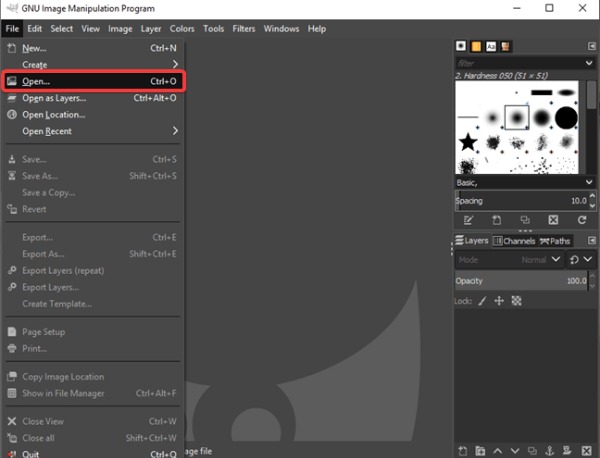
Steg 2.Du bør klikke på "rektangulært utvalgsverktøy" i verktøylinjen for å velge delen du vil beholde. Klikk på bildet og klikk på "Beskjær til utvalg"-knappen for å slette overflødige deler.
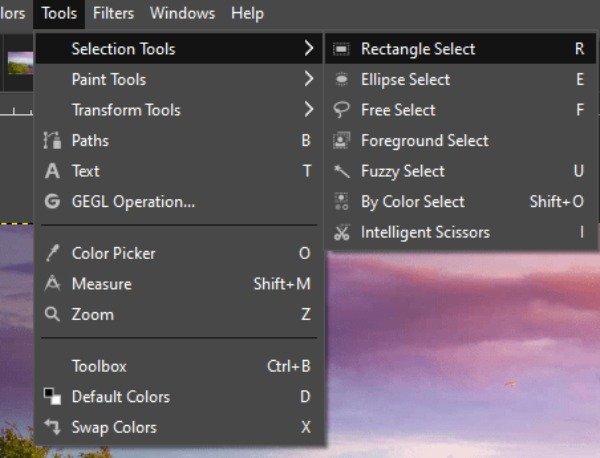
Trinn 3.Etter det må du klikke på "Stiverktøy" i verktøylinjen. Du kan forstørre bildet og sirkle rundt delen som skal lagres bit for bit. Klikk på "Velg fra bane"-knappen etter å ha valgt.
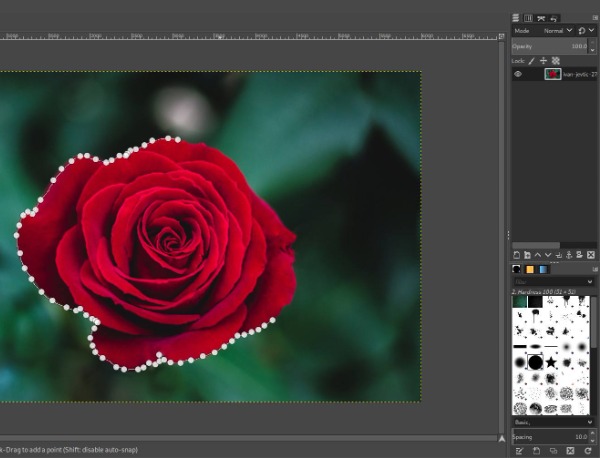
Trinn 4.Til slutt fjerner du bakgrunnen med GIMP ved å klikke på "Velg"-knappen. Og du bør velge alternativet "Inverter" fra listen. Deretter kan du trykke på "Delete"-tasten for å fjerne bakgrunnen fra bildet.
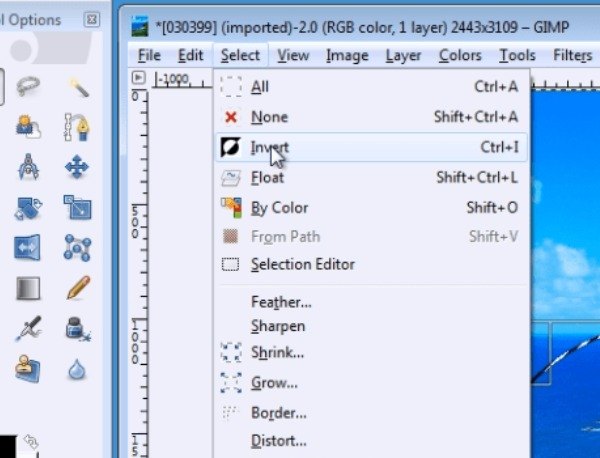
Løsning 2: Fjern bakgrunn med Fuzzy Select Tool
Trinn 1.Last opp bildefilen din og legg til "alfakanalen" ved å høyreklikke på bildelaget ditt. Ved å legge til Alpha Channel kan du forlate en gjennomsiktig bakgrunn etter å ha slettet uønskede bakgrunner.
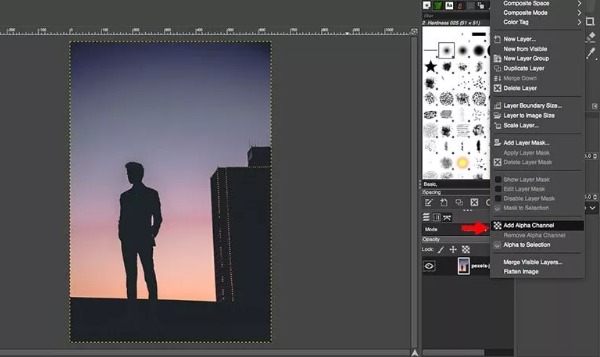
Steg 2.Velg Fuzzy Select Tool ved å klikke på tryllestavikonet fra den øverste verktøylinjen. Du kan også velge dette verktøyet ved å bruke hurtigtasten ved å trykke på "U"-tasten.
Trinn 3.Bruk dette verktøyet til å velge den uønskede delen av bildet. Merk at du må koble hvert punkt nøye. Hvis valget er feil, klikker du på "Slett utvalg"-knappen for å starte på nytt.
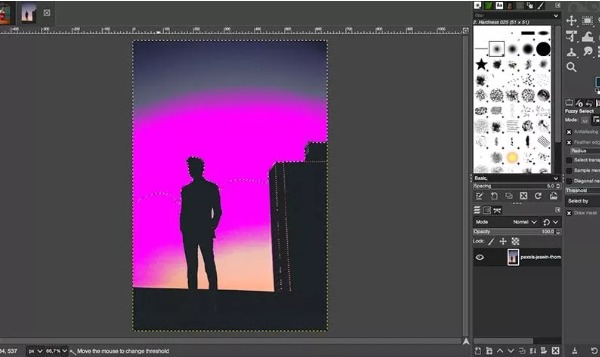
Trinn 4.Til slutt kan du fjerne bakgrunnen med GIMP ved å trykke på Delete-tasten på datamaskinen.
Løsning 3: Fjern bakgrunn med verktøyet Velg etter farge
Velg etter farge-verktøyet er veldig nyttig hvis bakgrunnsfargen på bildet er enkelt uten for mange farger. Pass imidlertid på at bakgrunnen du vil slette ikke har samme farge som delen du vil beholde.
Trinn 1.Legg til "Alpha Channel" først ved å høyreklikke på bildelaget ditt. Klikk på ikonet for "Velg etter farge"-verktøyet fra den øverste verktøylinjen for å aktivere det. Du kan selvfølgelig også bruke hurtigtasten "Shift+O" for å starte verktøyet.
Steg 2.Du må klikke og holde på bakgrunnen hvor som helst i bildet for å velge alle piksler med denne fargen. Du kan justere antall valgte fargeområder ved å rulle musen opp eller ned.

Trinn 3.Det siste trinnet er å klikke på "Rediger"-knappen øverst og velge alternativet "Slett" for å fjerne bakgrunnen med GIMP. Du kan også velge å trykke på "Delete"-tasten på tastaturet for å fjerne den.
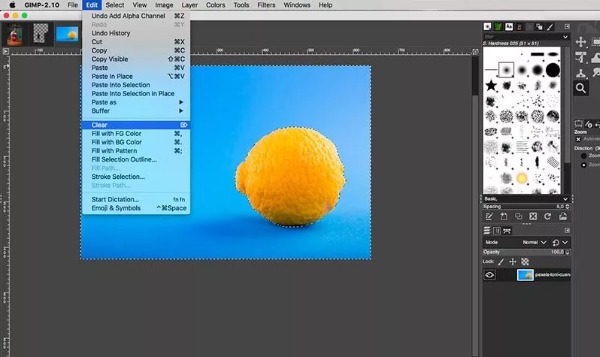
Del 2: Beste GIMP-alternativer for å fjerne bakgrunn online
Hvis du raskt vil velge personen eller objektet i bildet og deretter slette bakgrunnen med ett klikk, AnyRec gratis bakgrunnsfjerner online må være det beste alternativet for å fjerne bakgrunn i GIMP du kan vurdere. Dette utmerkede verktøyet vil fremheve personen eller objektet i bildet automatisk. Du kan også tilpasse området du vil beholde eller fjerne. Dessuten gir det et viktig redigeringsverktøy for å beskjære og endre bakgrunnsfargen i henhold til dine behov.
◆ Fremhev automatisk personen eller objektet i bildet og slett bakgrunnen med ett klikk.
◆ 100% gratis og trygt å fjerne bakgrunnen uten vannmerket.
◆ Beskjær bildet ditt og endre bakgrunnsfargen enkelt.
◆ Juster posisjonen til motivet i det gjennomsiktige bildet fritt.
Trinn 1.Åpne AnyRec Free Background Remover Online på hvilken som helst nettleser. Last opp bildet ved å klikke på "Last opp bilde"-knappen på hovedsiden.
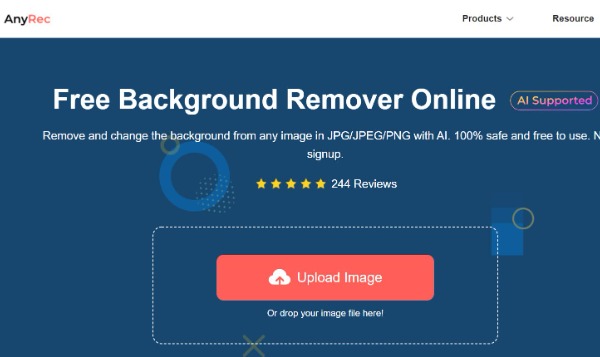
Steg 2.Når bildet er lastet opp, vil det automatisk fremheve personen eller objektet i bildet. Du kan klikke på "Behold"-knappen for å velge delen du vil reservere. Fjern de overflødige delene ved å klikke på "Slett"-knappen.
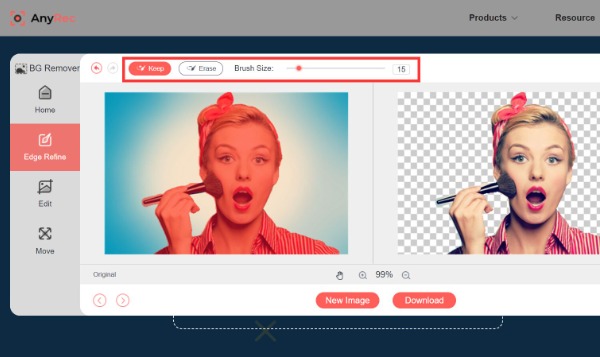
Trinn 3.Hvis du vil endre bakgrunnsfargen, kan du klikke på "Rediger"-knappen til venstre. Du kan også laste opp favorittbildet ditt som bakgrunn ved å klikke på "Bilde"-knappen. Klikk på "Beskjær"-knappen for å justere bildene fritt.
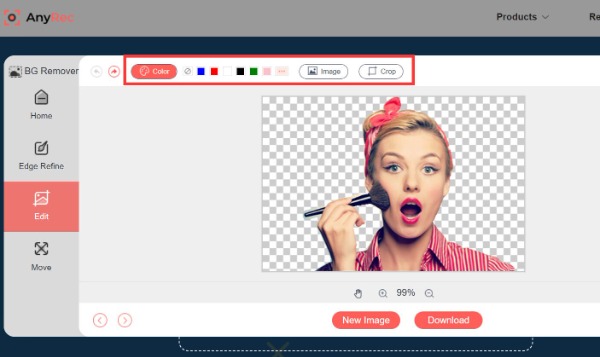
Trinn 4.Du kan snu og rotere bildet i henhold til dine preferanser ved å klikke på "Flytt"-knappen til venstre. Klikk deretter på "Nytt bilde"-knappen for å laste opp et nytt bilde for å fjerne bakgrunnen. Til slutt lagrer du bildet ditt ved å klikke på "Last ned"-knappen.
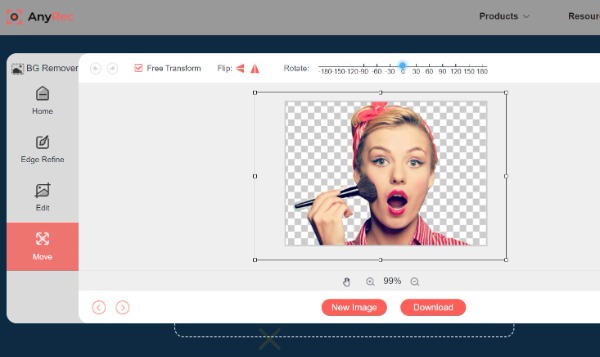
Del 3: Mer informasjon om GIMP
Det fulle navnet til GIMP er GNU Image Manipulation Program. Denne utmerkede bilderedigereren kan være kompatibel med nesten alle plattformer, som Linux, Windows og Mac. Den har en palett, fargevelger og pipetteverktøy for å velge farger. Dette verktøyet har også mange utvalgsverktøy, inkludert valgverktøy for rektangel og sirkel, verktøy for fritt valg og uklare utvalgsverktøy. Dessuten gir den også mange redigeringsfunksjoner som du kan fjerne fra bakgrunnen med GIMP.
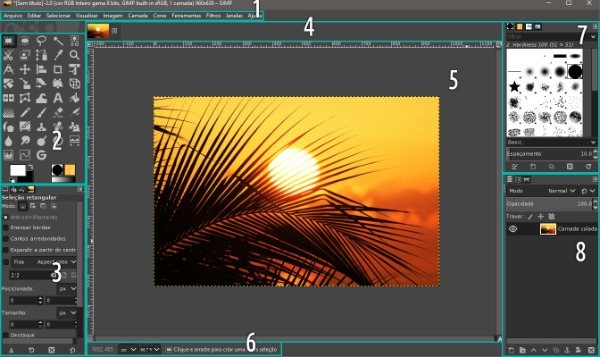
Del 4: Vanlige spørsmål om GIMP Fjern bakgrunn
-
1. Hvordan gjøre bakgrunnen gjennomsiktig med GIMP?
Fuzzy Select-verktøyet kan slette bakgrunnen i GIMP. Bildet lagres som en gjennomsiktig bakgrunn når den opprinnelige bakgrunnen slettes.
-
2. Hvor mange metoder kan du bruke GIMP for å fjerne bakgrunnen?
Det er fem måter å fjerne bakgrunnen i GIMP: Fuzzy Select Tool, Paths Tool, Color Tool, Foreground Select og Layer Masks. Du kan velge én måte å fjerne bakgrunnen på.
-
3. Vil kvaliteten på bildet bli skadet etter fjerning av bakgrunnen?
Det avhenger av programvaren du bruker. Profesjonell bilderedigeringsprogramvare vil beholde kvaliteten på de originale bildene. Men noe vanlig programvare vil skade kvaliteten på bildene.
Konklusjon
Nå har du mestret hvordan du fjerner bakgrunnen med GIMP. Det er ikke vanskelig å følge opplæringen ovenfor trinn for trinn. Men hvis du vil slette bakgrunnen med ett klikk, må AnyRec Free Background Remover Online være det beste verktøyet du kan vurdere. Du kan enkelt fjerne bakgrunnen uten å laste ned programvare. Dessuten gir det også noen viktige redigeringsfunksjoner for å justere bildene.
